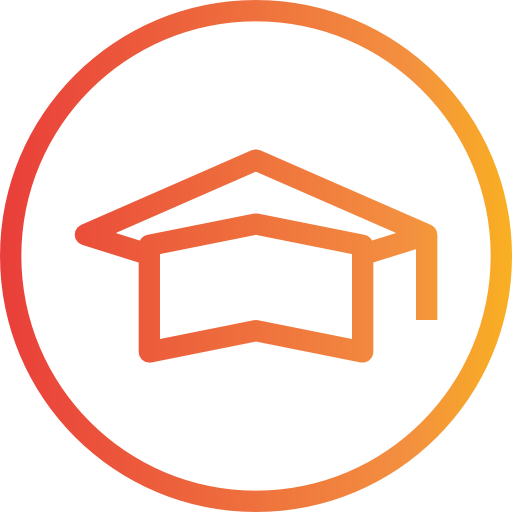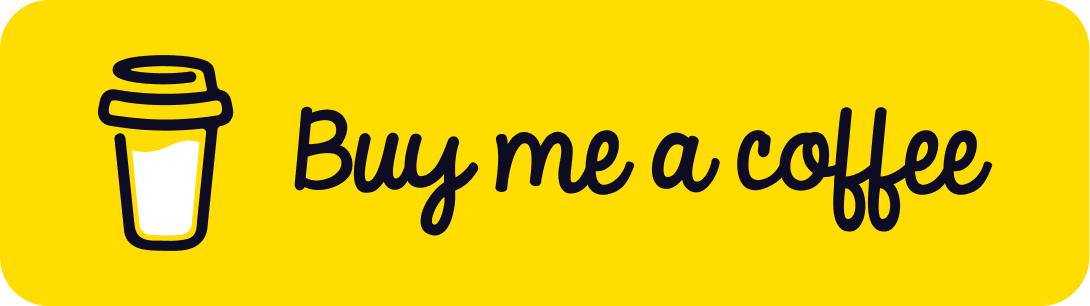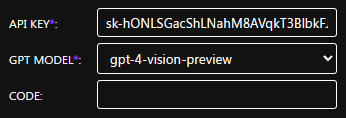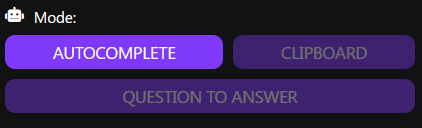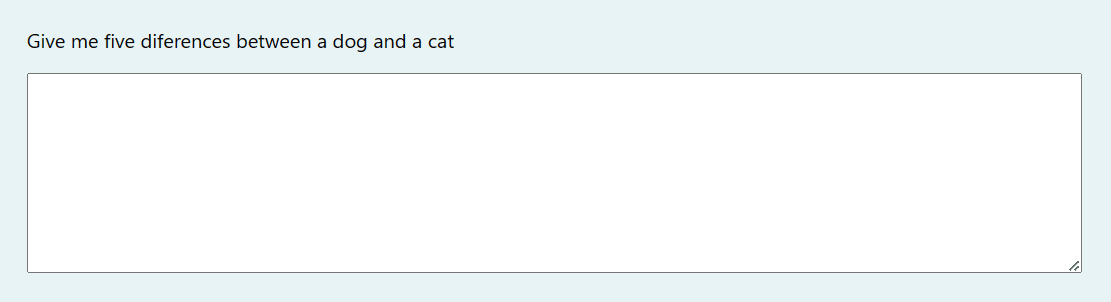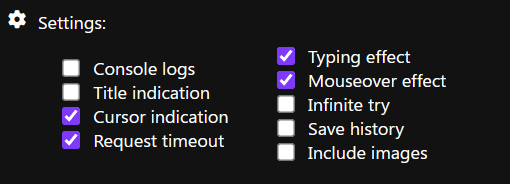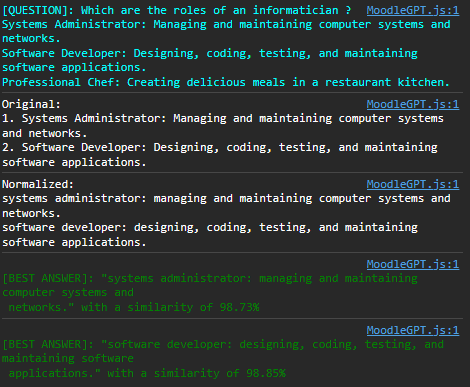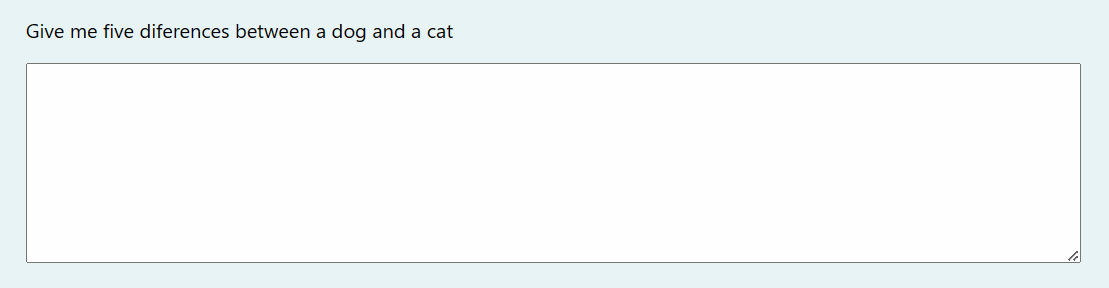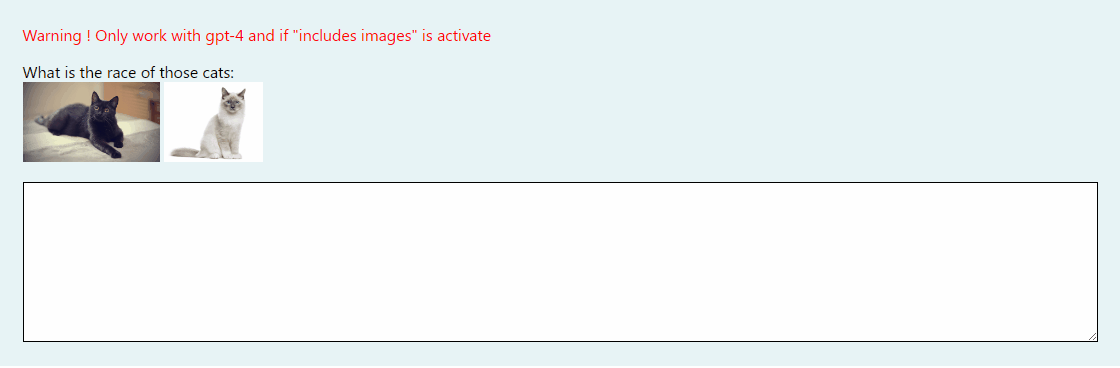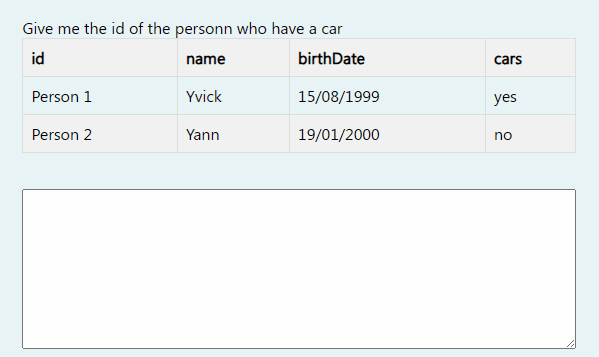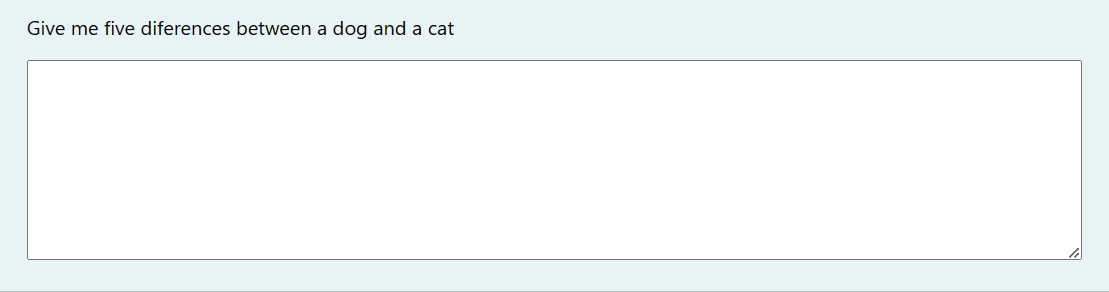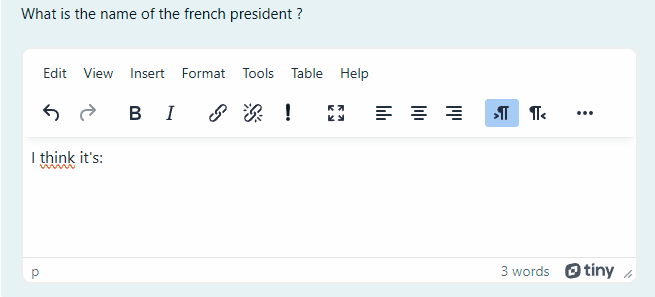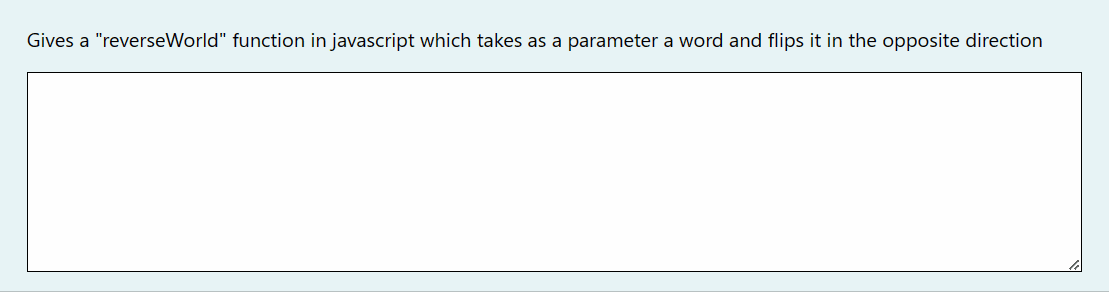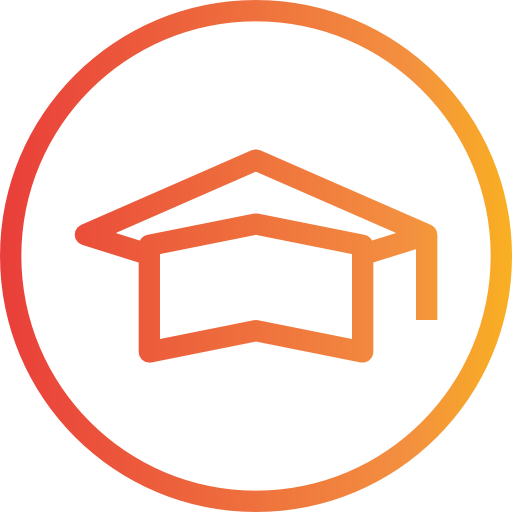
MoodleGPT 1.1.1
Esta extensión le permite ocultar CHAT-GPT en un cuestionario de Moodle. Sólo necesitas hacer clic en la pregunta que deseas resolver y CHAT-GPT te proporcionará la respuesta automáticamente. Sin embargo, hay que tener cuidado porque, como sabemos, CHAT-GPT puede cometer errores, especialmente en los cálculos.
Tienda web de Chrome
Encuentre la extensión en Chrome Webstore aquí mismo
Resumen
- MoodleGPT 1.1.1
- Tienda web de Chrome
- Resumen
- Descargo de responsabilidad !
- Donar
- Actualizar
- Configuración
- Modo
- Ajustes
- Otras características internas
- Tipo de preguntas admitidas
- Seleccionar
- Pregunta de poner en orden
- Resolver ecuación
- Una respuesta (botón de opción)
- Múltiples respuestas (casilla de verificación)
- Verdadero o falso
- Número
- Texto
- Atto
- ¿Qué pasa si la pregunta no se puede autocompletar?
- Prueba
- Versión beta con funciones avanzadas
Descargo de responsabilidad !
Por la presente declaro que no soy responsable de ningún mal uso o actividades ilegales realizadas utilizando mi programa. El código se proporciona únicamente con fines educativos y de investigación, y cualquier uso del mismo fuera de estos fines es bajo el propio riesgo del usuario.
Donar
Será un placer si quieres apoyar este proyecto :). Estoy solo trabajando en este proyecto y todavía soy estudiante.
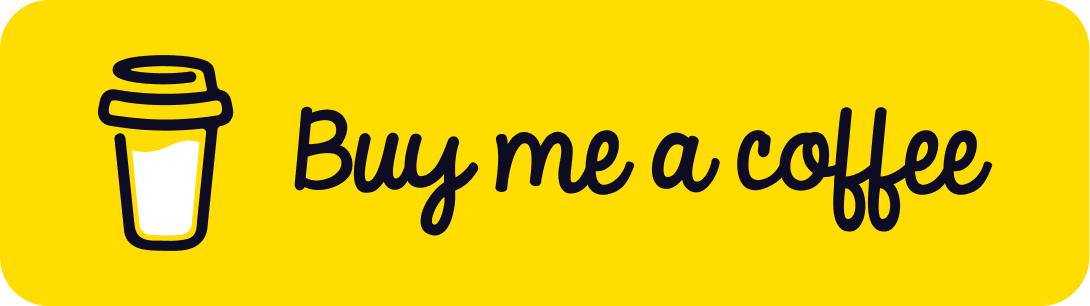
Actualizar
¡Vea el registro de cambios para ver todas las actualizaciones!
Configuración
NOTA: Esta extensión solo funciona en navegadores basados en Chromium como Edge, Chrome, etc.
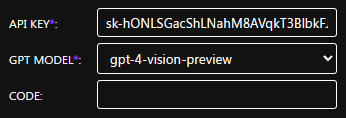
Vaya a "Administrar mis extensiones" en su navegador, luego haga clic en "Cargar extensión descomprimida" y seleccione la carpeta "extensión" . Luego, haga clic en el ícono de la extensión e ingrese la ApiKey obtenida de la API de Openai. Finalmente, seleccione un modelo gpt (asegúrese de que funcione con la API de finalización).
Modo
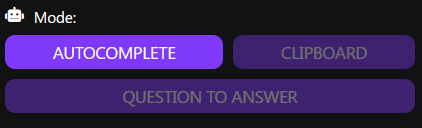
- Autocompletar: la extensión completará la pregunta por usted seleccionando las respuestas correctas.
- Portapapeles: la respuesta se copia en el portapapeles.
- Pregunta a respuesta: la pregunta se convierte en respuesta y puede hacer clic en ella para mostrar la pregunta (o mostrar la respuesta).
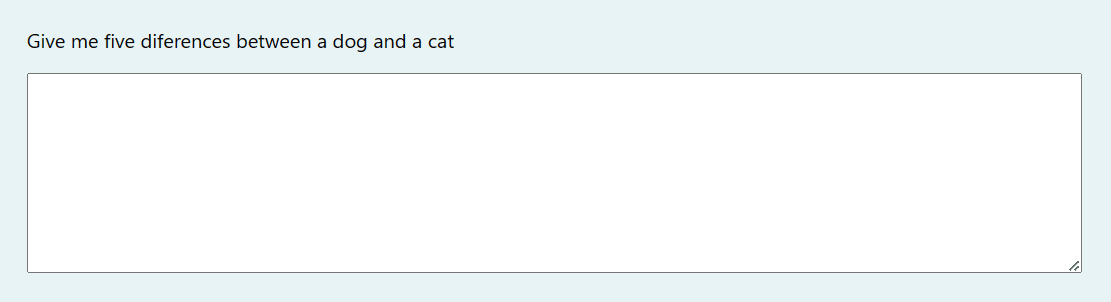
Ajustes
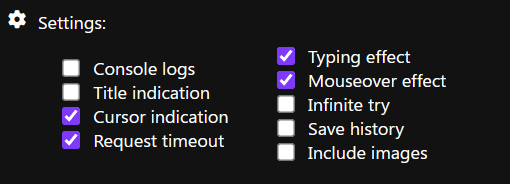
- Clave API* : la clave API Openai de su cuenta (tenga en cuenta que debe colocar créditos ingresando una tarjeta de crédito en su cuenta).
- Modelo GPT* : el modelo gpt que desea utilizar.
- Código : un código para ser más discreto para insertar/eliminar la extensión de la página. Simplemente escriba el código que ingresó en la configuración en el teclado cuando esté en su prueba de Moodle y se inyectará la extensión. Si desea eliminar la inyección, simplemente vuelva a escribir el código en su teclado.
- Indicación del cursor : muestra un cursor puntero y un reloj de arena para saber cuándo finaliza la solicitud.
- Indicación del título : muestra algunas informaciones en el título para saber, por ejemplo, si se ha inyectado el código.

- Registros de la consola : muestra los registros en la consola para la pregunta, la respuesta de chatgpt y qué respuesta se ha elegido.
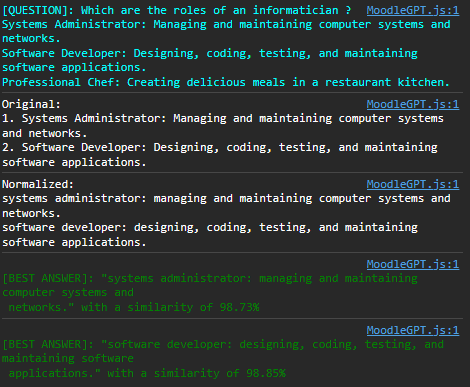
- Tiempo de espera de la solicitud : si la solicitud es demasiado larga, se cancelará después de 20 segundos.
- Efecto de escritura : crea un efecto de escritura para el texto. Escriba cualquier texto y será reemplazado por el correcto. Si desea detenerlo, presione la tecla Retroceso .
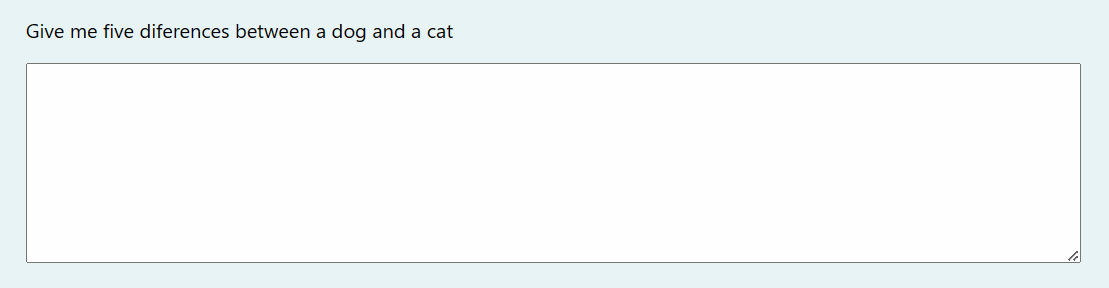
- Efecto mouseover : deberás pasar el cursor (o hacer clic para seleccionar) la respuesta a la pregunta para completarla automáticamente.


- Intento infinito : haz clic tanto como quieras en la pregunta (no olvides restablecer la pregunta).
- Guardar historial : te permite crear una conversación con ChatGPT guardando la pregunta anterior con su respuesta. Sin embargo, tenga en cuenta que puede consumir una cantidad significativa de tokens.
- Incluir imágenes (solo funciona con gpt-4): le permite incluir las imágenes de la pregunta para enviarlas a la api de chatgpt. La calidad se reduce al 75% para utilizar menos tokens. Sin embargo, tenga en cuenta que puede consumir una cantidad significativa de tokens.
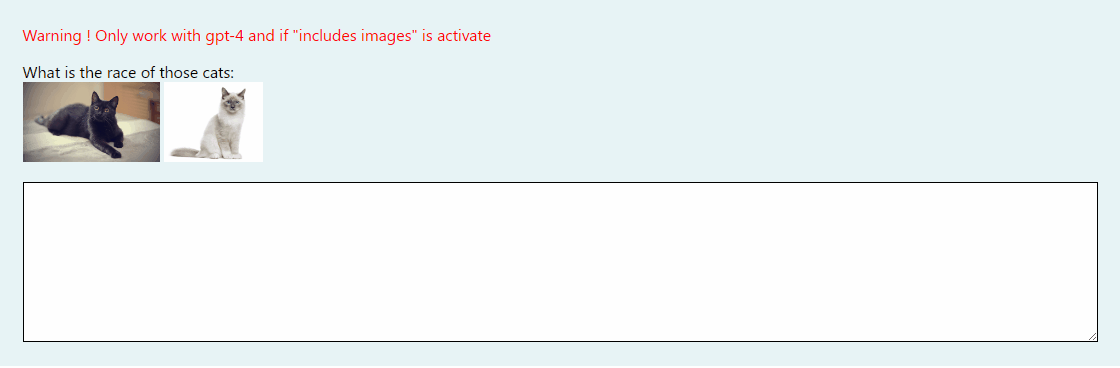
Otras características internas
mesa de apoyo
La tabla está formateada a partir de la pregunta para que sea más legible para CHAT-GPT. Ejemplo de salida de tabla formateada:
id | name | birthDate | cars
------------------------------------
Person 1 | Yvick | 15/08/1999 | yes
Person 2 | Yann | 19/01/2000 | no
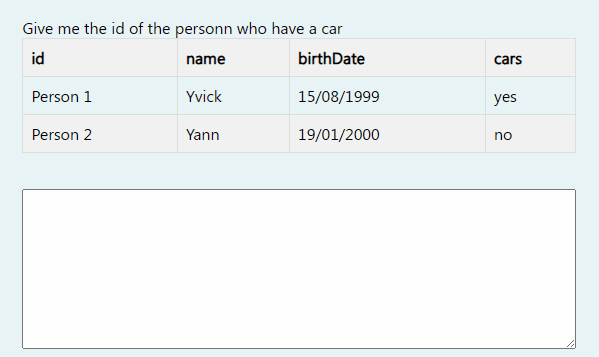
Tipo de preguntas admitidas
Seleccionar

Pregunta de poner en orden

Resolver ecuación

Una respuesta (botón de opción)

Múltiples respuestas (casilla de verificación)

Verdadero o falso

Número

Texto
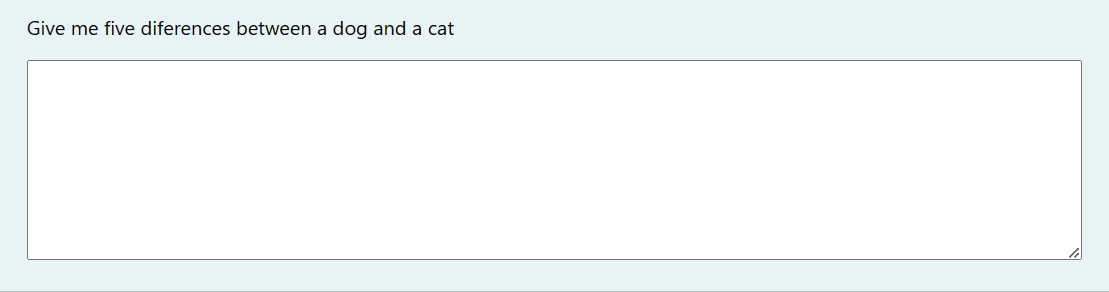
Atto
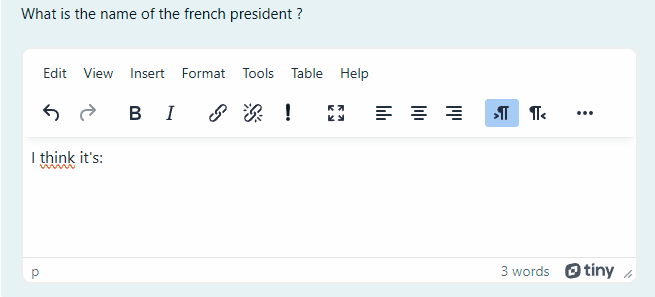
¿Qué pasa si la pregunta no se puede autocompletar?
Para saber si la respuesta se ha copiado al portapapeles, puede mirar el título de la página, que pasará a ser "Copiado al portapapeles" durante 3 segundos si Title indication está activada.
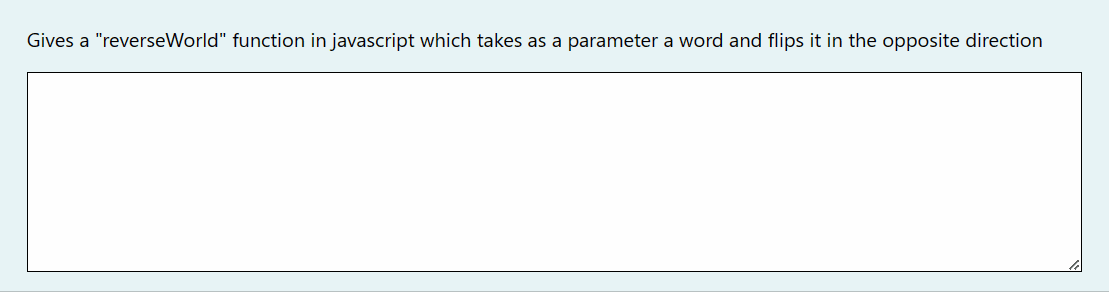
Prueba
- Solución 1 : Vaya a esta página de demostración de Moodle.
- Solución 2 : Ejecute el archivo
index.html ubicado en la carpeta test/fake-moodle .
Versión beta con funciones avanzadas
Si está interesado en acceder a funciones avanzadas antes de su lanzamiento oficial, considere descargar la extensión desde la rama de desarrollo. Sin embargo, tenga en cuenta que esta rama está en desarrollo y puede contener errores. Si encuentra algún problema, no dude en ponerse en contacto conmigo o crear un problema en GitHub. Sus comentarios son invaluables para ayudarnos a mejorar la extensión.